Mit der Software Speechnote lässt sich unter Linux gesprochener Text in Notizen schreiben – schnell erklärt – Sie sprechen und die Software speichert diesen als Text. Genutzt wird hierzu künstliche Intelligenz – im Gegensatz zu anderer ähnlicher Software geschieht dies durch lokal installierte KI und nicht in der Cloud. Und – natürlich durch freie Software.
Inhaltsverzeichnis
Speechnote installieren
Leider lässt sich die Software nur als Flatpak installieren, ältere Versionen finden Sie auf GitHub auch als DEB-Paket (für auf Debian basierende Linux-Distributionen) und als AppImage.
Haben Sie Flatpak aktiv, genügt also etwa als root auf dem Terminal:
flatpak install flathub net.mkiol.SpeechNoteHaben Sie eine NVIDIA- oder AMD-Grafikkarte eingebaut, können Sie die Software durch diese beschleunigen – die Unterstützung dafür müssen Sie jedoch erst nachinstallieren:
NVIDIA:
flatpak install net.mkiol.SpeechNote.Addon.nvidiaAMD:
flatpak install net.mkiol.SpeechNote.Addon.amdSpeechnote nutzen
Sie finden die Software nach der Installation im Anwendungsmenü unter der Kategorie Büro:
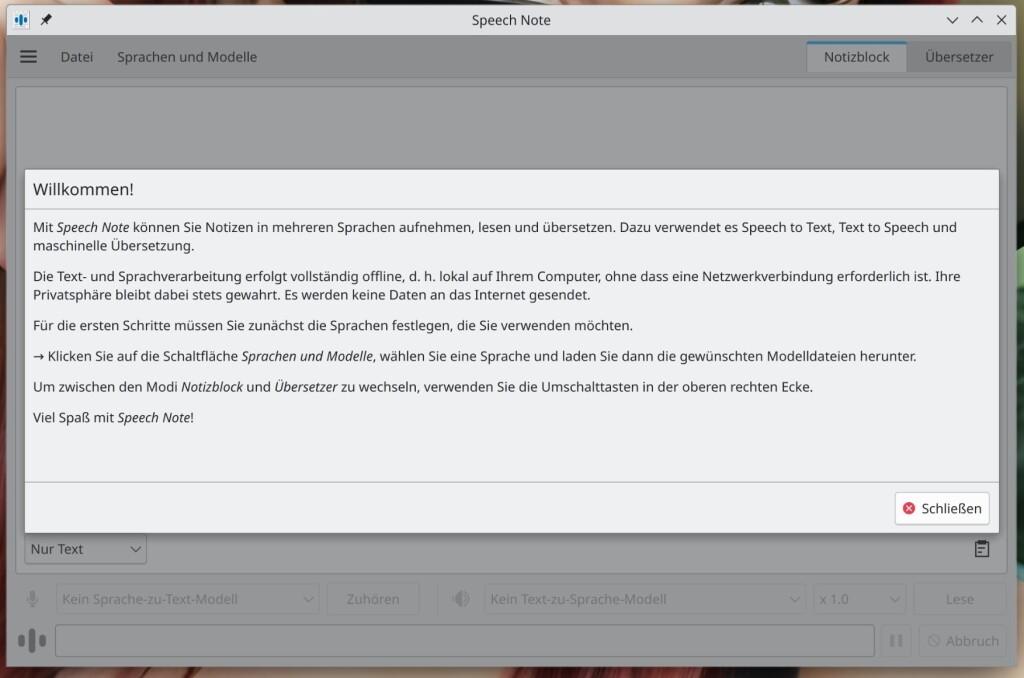
Beim ersten Start erhalten Sie die Info, diese können Sie schließen:
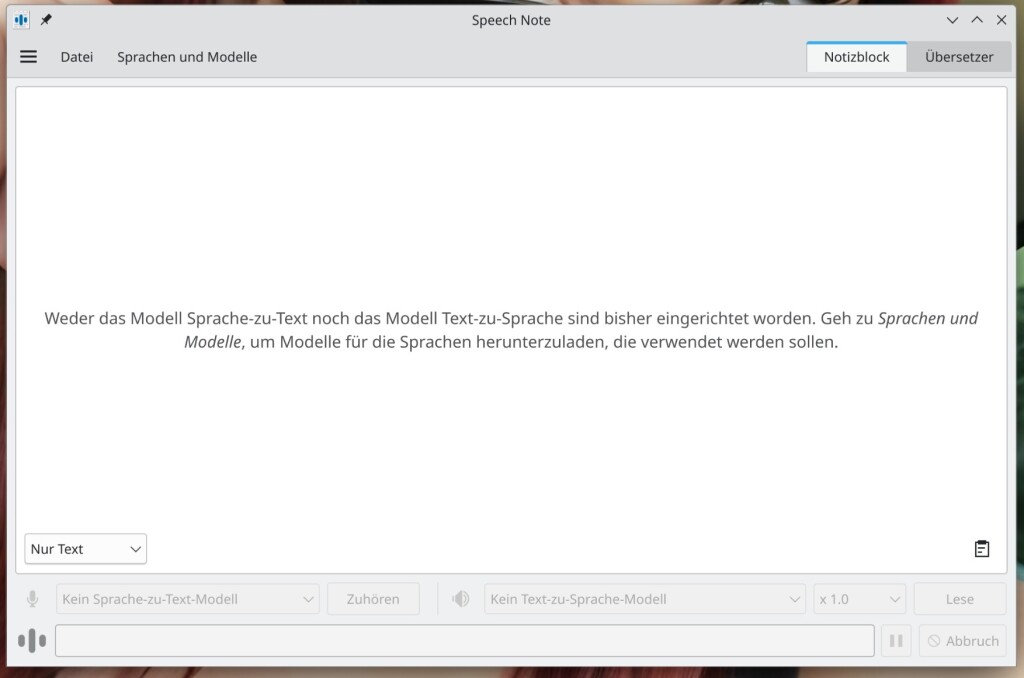
Im Hauptfenster klicken Sie auf den Schalter „Sprachen und Modelle„, hier wählen Sie „Deutsch“ und klicken auf den Eintrag:
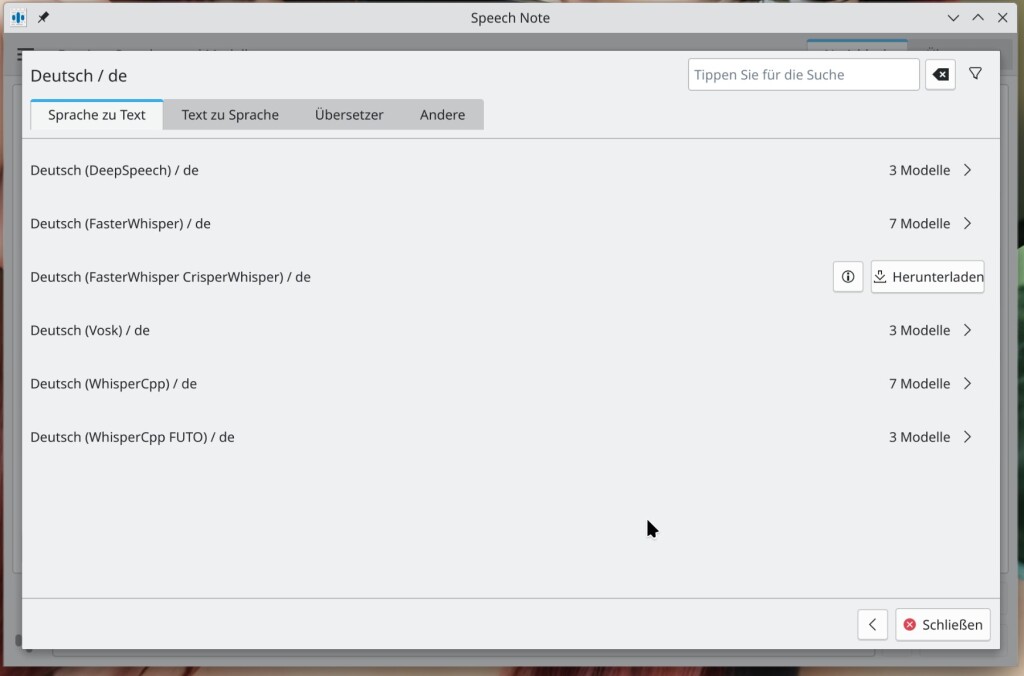
Jetzt können Sie unterschiedliche Sprachmodelle auswählen – das gewünschte Modell gilt es ganz einfach per Mausklick zu installieren. Wie Sie auf den Reitern sehen, können Sie auch Modelle auswählen, um sich etwa Text vorlesen zu lassen, Text zu übersetzen und mehr.
Das Modell Whisper kommt etwa von OpenAI – (bekannt von ChatGPT). Wie schon beschrieben – KI und Modell laufen lokal und hat keine Verbindung in die jeweilige Cloud. Klicken Sie auf einen Eintrag, können Sie das gewünschte Sprachmodell herunterladen:
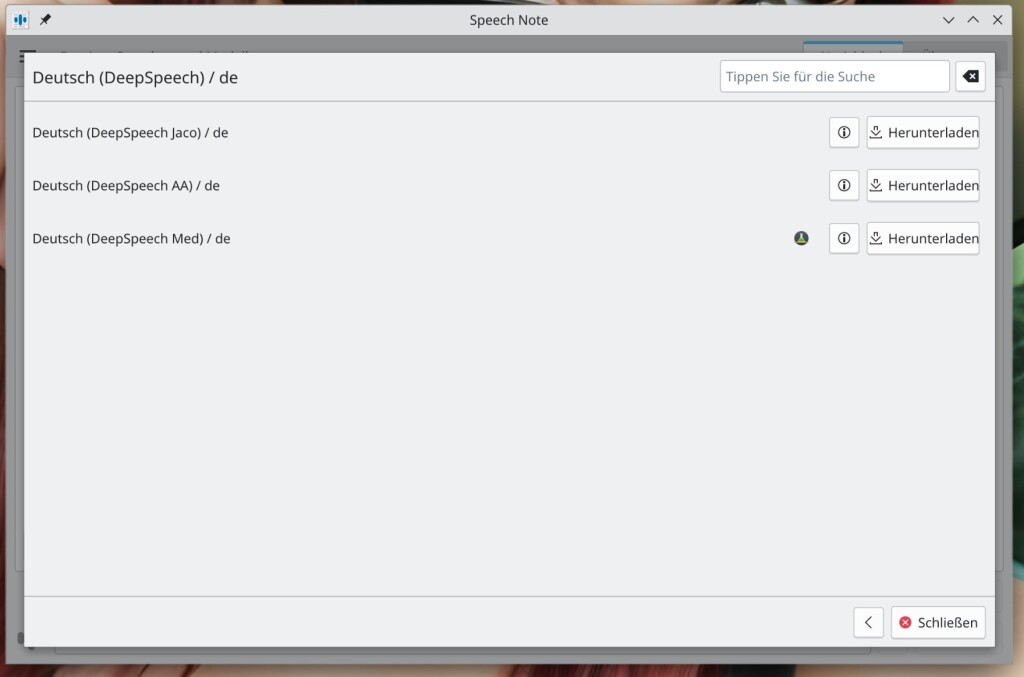
Mit einem Klick auf das „i“ erhalten Sie nähere Infos, etwa zur Download-Größe – je größer das Modell, desto mehr erkennt die Software anschließend natürlich auch:
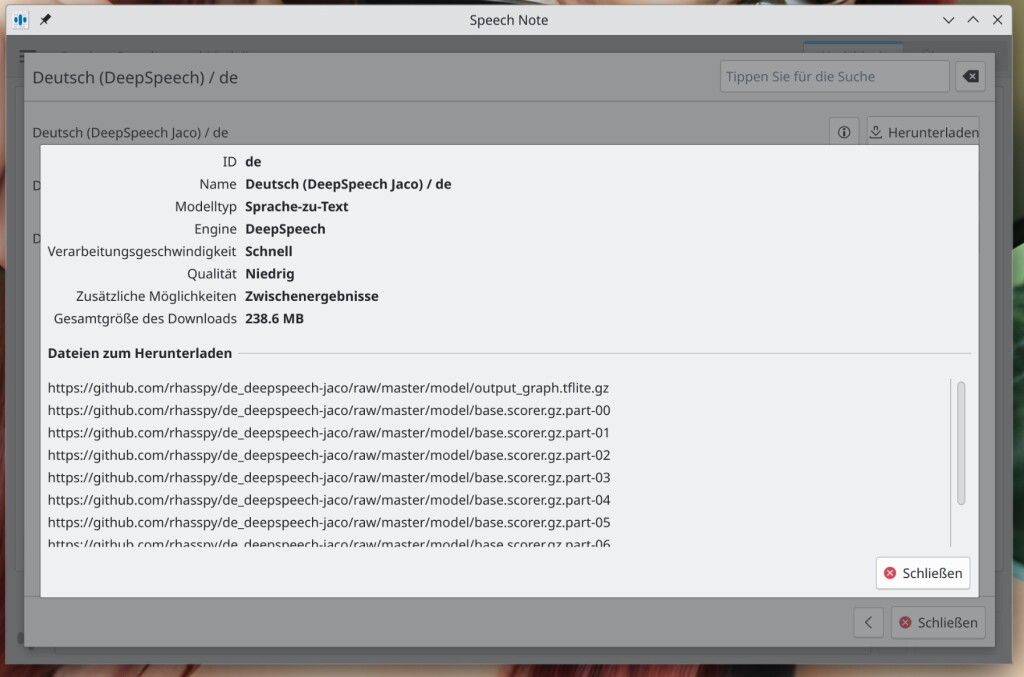
Sie können natürlich auch mehrere herunterladen – im Hauptfenster lässt sich anschließend unten das Modell auswählen. Über die Schalter rechts oben können Sie zwischen Text to Speech (Notizblock) und Übersetzer auswählen:
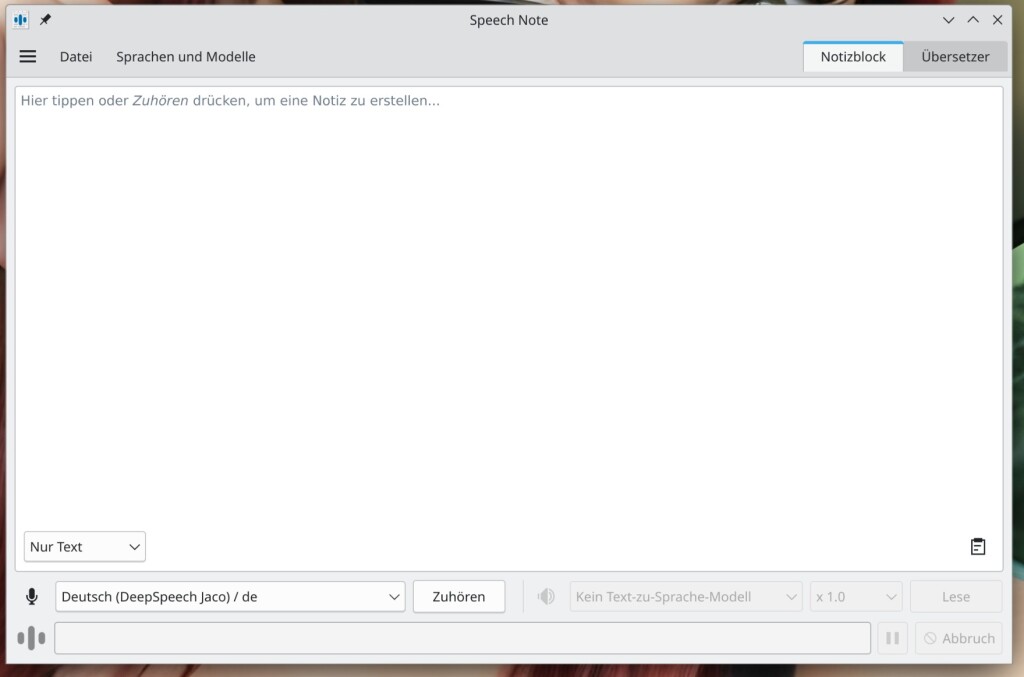
Klicken Sie unten auf den Schalter „Zuhören„, beginnt die Software Ihre gesprochenen Worte in das Fenster zu schreiben – über den Schalter „Datei“ können Sie den Text in eine Datei speichern. Wichtig – einigermaßen deutlich sprechen und am Satzende eine kurze Pause einlegen.



4 Reaktionen
Habe es installiert.
Es funktioniert.
Es meldet auch die AMD GPU, diese ist in der CPU,
AMD Ryzen™ 7 8700G w/ Radeon™ 780M Graphics × 16
Die Installation des AMD Treibers scheitert mit der Fehlermeldung
Fehler beim lesen aus der Datei: ungültige Adresse
??
Gruß UF
Genaue Fehlermeldung
KENNUNG Zweig Op Gegenstelle Herunterladen
1. [✗] net.mkiol.SpeechNote.Addon.amd stable i flathub 7,6 GB / 7,6 GB
Error: Error pulling from repo: Fehler beim Lesen aus Datei: Ungültige Adresse
Fehler: Failed to install net.mkiol.SpeechNote.Addon.amd: Error pulling from repo: Fehler beim Lesen aus Datei: Ungültige Adresse
Hallo UF, hab ich jetzt hier gefunden https://flathub.org/apps/net.mkiol.SpeechNote.Addon.amd .
flatpak install flathub net.mkiol.SpeechNote.Addon.amd
Wurde jetzt auch oben angepasst
Unter
Einstellungen
Sprache zu Text
Profile – Whisper – Geräte Beschleuniger
wird der Ryzen erkannt.
Bildschirmfoto ? Aber wie ??